Не загружается только конкретный сайт
версия для печати
- Для начала убедитесь, что данный сайт существует, а также удостоверьтесь в правильности его написания. Попробуйте в каком-нибудь поисковике, например http://google.ru, набрать название этого сайта. Если поисковик ответит рядом ссылок с этим сайтом, значит всё нормально. Попробуйте нажать на одну из них.
- Проверьте прописание нашихВ DNS- серверов (см. здесь).
-
Если DNS- сервера прописаны правильно,В но сайт по-прежнему не открывается, то можно попробовать очистить кэш DNS. Пример для Windows XP. Для этого заходим: «Пуск» – «Настройки» – «Панель управления» – «Сетевые подключения» – «Подключение по локальной сети»: «Исправить»: (после этого перезагрузите компьютер).
- Также необходимо попробовать в Интернет- браузере очистить «cookie«.В
- Если это не помогает, то нужно выполнить следующую методику действий. Заходим в командную строку. Для этого нажимаем «Пуск» – «Выполнить»: пишем здесь cmd и нажимаем «ОК» Пишем здесь поочередно следующие команды (примеры):
Внимание!
</strong> Сайт A1.by указан в качестве примера! Вместо него необходимо указать название Вашего сайта. </p>
ping a1.by
nslookup a1.by
— делаем скриншот, открываем еще одно окно командной строки;
tracert a1.by
— делаем скриншот, открываем еще одно окно командной строки;
ipconfig /all
— делаем скриншот.
Также обязательно делаем скриншот окна Вашего Интернет-браузера (Google Chrome, Opera, Internet Explorer и т.д.), чтобы был виден адрес сайта, который Вы вводите, а также причину, выданную браузером, по которой сайт не открылся.
Как сделать «скриншот» (сохранить отображение экрана или его части) можно прочитать здесь. В результате должно получиться четыре скриншота с результатами.
- Далее эти данные с подробным описанием проблемы и своими клиентскими и контактными данными высылайте на support150@A1.by
Посмотрите карту сайта
Позвоните нам:
МинскГомельМогилевГродноБрестВитебск
Напишите нам:
—> zoofirma.ru

Причиной данной ситуации может стать вирус, который вы «подцепили» на не очень благонадежных сайтах. Главное, что нужно сделать в данном случае – это установить антивирусную программу, с помощью которой необходимо просканировать всю систему. Если после работы антивируса браузеры все также не открывают сайты, Вам необходимо выполнить следующие действия.
Проверьте параметры подключения к Интернету и DNS
Сначала попробуйте такой вариант: зайдите в центр управления сетями и общим доступом Windows, перейдите в пункт «Изменение параметров адаптера», сделайте правый клик по Интернет-подключению и нажмите «Свойства».
После этого в поле, где написано «Отмеченные компоненты используются этим подключением» выберите «Протокол Интернета версии 4 (TCP/IPv4)», а потом нажмите кнопку «Свойства».
В свойствах протокола Интернета почти для всех провайдеров должно стоять «Получить IP-адрес автоматически» и «Получить адрес DNS-сервера автоматически». Если это не так, измените настройки. Затем в командной строке, запущенной от имени администратора, введите ipconfig /flushdns(после этого нужно нажать Enter).
И попробуйте снова открыть страницу в браузере, если сайты открываются, то это отлично, а если нет, то попробуем другие способы.
Не удалось подключиться к прокси серверу и не только
Если браузер пишет, что не удалось подключиться к прокси серверу и даже если он этого не пишет, а просто истекает время ожидания загрузки страницы, проверьте еще одну важную настройку интернета, которая может быть причиной этой проблемы.
Зайдите в панель управления Windows, сделайте чтобы в пункте «Вид» стояло крупные или мелкие значки, а затем выберите пункт «Свойства браузера» или «Свойства обозревателя» (зависит от того, Windows 7 у вас или Windows 8).
Когда откроете, перейдите к вкладке «Подключения» и нажмите кнопку «Настройка сети» и посмотрите, что стоит там.
Если увидите, что в настройках прокси сервера указано, что нужно использовать прокси сервер или вместо «Автоматическое определение параметров» стоит «Использовать сценарий автоматической настройки», уберите эти пункты. Может быть, что после того, как вы перезагрузите компьютер, они появятся снова, а это означает, что на компьютере вирусы или вредоносные программы, дальше я напишу, как можно их удалить.
И попробуйте снова открыть страницу в браузере, если сайты открываются, то это отлично, а если нет, то попробуем другие способы.
На следующем шаге, необходимо открыть командную строку и ввести команду netsh winsock reset и перезагрузить ПК.
Исправление реестра Windows
Ничего не помогло и все также ни в одном браузере нельзя никуда зайти? Продолжаем решать проблему. Теперь нам нужен редактор реестра Windows:
Запустите редактор реестра, для чего нажмите клавишу со значком Windows и R на своей клавиатуре. Появится окно, в которое введите regeditЗайдите в папку (в реестре) HKEY_LOCAL_MACHINESOFTWAREMicrosoftWindowsNTCurrentVersionWindows и если справа увидите параметр Appinit_DLLs, то посмотрите куда ведет его значение (лучше запишите), а потом щелкните правой кнопкой мыши по нему, нажмите «Изменить» и сотрите то, что там написано (если там что-то есть).
После того, как изменили Appinit_DLLs, закройте редактор реестра, перезагрузите Windows и снова попробуйте запустить браузер и открыть какой-нибудь сайт.
У Вас возникли трудности с компьютером?
Наш специалист поможет Вам в настройке компьютера и компьютерной техники . Звоните и мы настроим, починим, наладим вашу компьютерную технику быстро, качественно, с улыбкой. Тел. в г. Ставрополе 600-890.
Скорая компьютерная помощь — Мы работаем для Вас!
Устраняем проблему
Главная причина, почему так происходит – проблемы, связанные с DNS, а вот из-за чего возникают эти самые проблемы, уже другой вопрос.
Меняем DNS
Зачастую, именно это помогает решить проблему. Нужно прописать DNS от Google, а для этого:
- Нужно зайти в сетевые подключения. Проще всего это сделать, нажав комбинацию таких клавиш, как Win+R и вписав в консоль «Выполнить» команду
ncpa.cpl. Затем следует нажать Enter.
Откроется окно, где при помощи правой кнопки компьютерной мыши, вам нужно открыть свойства интернет подключения, способствующего вашему выходу в сеть интернет.</li>
В открывшейся консоли нужно выбрать «IP версии 4 (TCP/IPv4)» и открыть его свойства.</li>
Теперь следует прописать DNS, как на скрине.</li></ol>
Теперь перезагрузите ваш ПК и проблема должна исчезнуть.
Кэш DNS
Бывает, что нужно произвести очистку кэша, чтобы это сделать:
- Откройте консоль командной строки от имени администратора. А для этого, нужно правой кнопкой мыши нажать на значок Windows в левом нижнем углу и выбрать «Windows PowerShell (администратор)» или «Командная строка (администратор)».
В открывшемся окне введите команду ipconfig/flushdns и кэш будет сброшен.</li></ol>
Ошибка в файле hosts
Иногда, из-за неправильной настройки этого файла могут возникать подобные проблемы. Это, конечно, маловероятно, но случается и проверить стоит. Для этого откройте данный файл, который можно найди по следующему адресу System32driversetc, открывать hosts нужно блокнотом. Он должен выглядеть, как на скрине, если что-то не так, исправляйте.
Некорректно работает ДНС-клиент
Почему браузер не грузит страницы? Если вы давно не переустанавливали Виндовс, то причиной, почему интернет есть, а ни один сайт не открывается, может быть неправильная работа DNS-клиента. Чтобы это проверить:
- Используя правую кнопку мыши, нужно кликнуть по значку компьютера на рабочем столе и выбрать «Управление».
В открывшемся окне выберите раздел «Управление компьютером», а там «Службы».</li>
В списке, найдите службу под названием «DNS-клиент», она должна быть в статусе «Выполняется». На всякий случай, кликните на копку перезапустить вверху.</li></ol>
Действия вирусов
Если интернет работает, а браузер не хочет грузить ни одну страницу на компьютере, виной сему могут быть вирусы, паразиты, которые проникают в систему и вредят. В таком случае, рекомендуется загрузить специальные утилиты и проверить ими систему: AdwCleaner, Malwarebytes Anti-Malware Free, Zemana AntiMalware.
Заключение
Теперь вы знаете, что делать в таком случае. Если вышеуказанные методы не работают, просьба, напишите об этом в комментариях.
Используемые источники:
- https://help.a1.by/faq/problems/nosite
- https://xn--80aealqjopkldgec.xn--p1ai/stati/ne-otkryvayutsya-sajty-v-brauzere-no-internet-rabotaet.html
- https://kompukter.ru/internet-rabotaet-a-brauzer-ne-gruzit-stranitsy/

 Если DNS- сервера прописаны правильно,В но сайт по-прежнему не открывается, то можно попробовать очистить кэш DNS. Пример для Windows XP. Для этого заходим: «Пуск» – «Настройки» – «Панель управления» – «Сетевые подключения» – «Подключение по локальной сети»: «Исправить»: (после этого перезагрузите компьютер).
Если DNS- сервера прописаны правильно,В но сайт по-прежнему не открывается, то можно попробовать очистить кэш DNS. Пример для Windows XP. Для этого заходим: «Пуск» – «Настройки» – «Панель управления» – «Сетевые подключения» – «Подключение по локальной сети»: «Исправить»: (после этого перезагрузите компьютер).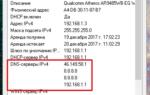 Альтернативный бесплатный локальный dns сервер для Windows: как скачать и настроить
Альтернативный бесплатный локальный dns сервер для Windows: как скачать и настроить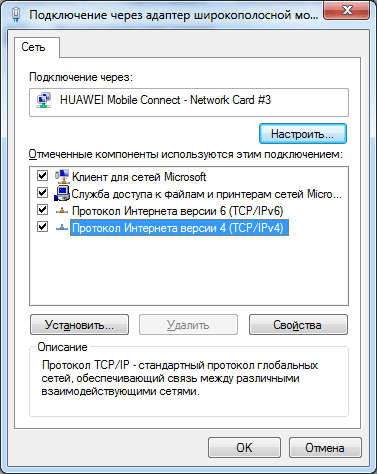
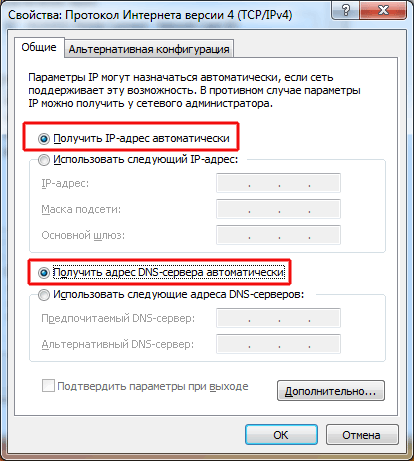
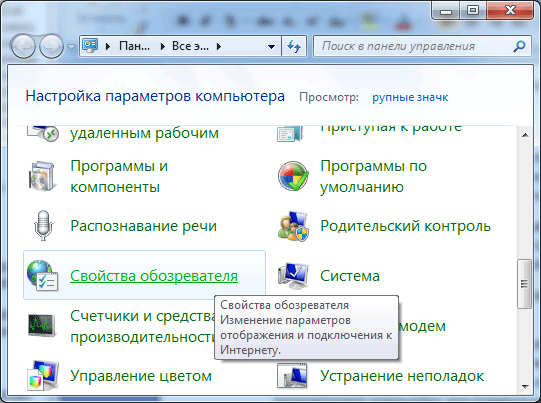
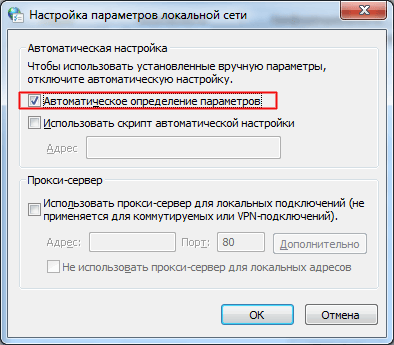
 Яндекс.DNS сервера: полная инструкция по настройке от Хомяка
Яндекс.DNS сервера: полная инструкция по настройке от Хомяка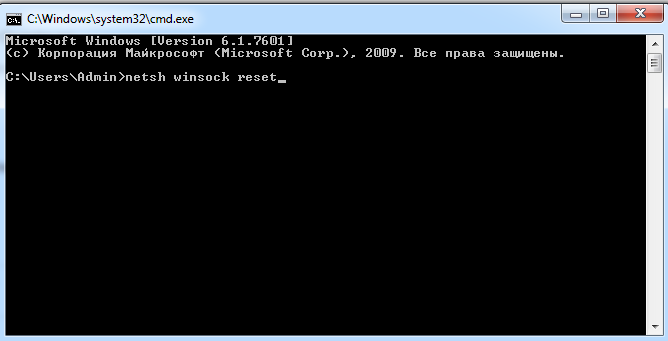
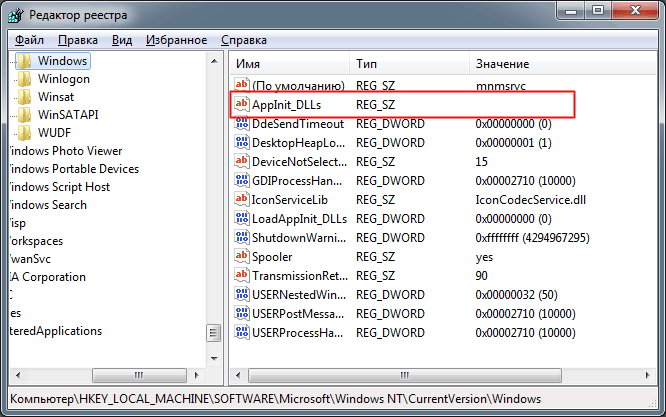
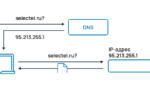 Как определить какой DNS сервер использует система?
Как определить какой DNS сервер использует система?
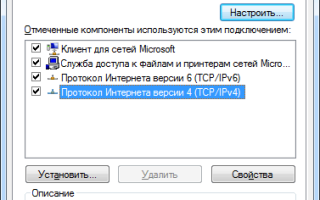
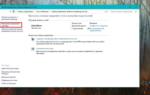 Адреса dns серверов ростелеком. DNS сервера Ростелеком: правильные данные – залог работающего интернета
Адреса dns серверов ростелеком. DNS сервера Ростелеком: правильные данные – залог работающего интернета Как поменять или настроить DNS сервер на Windows 10 — пошаговая инструкция
Как поменять или настроить DNS сервер на Windows 10 — пошаговая инструкция DNS-сервер на Windows 7: запуск, настройка и устранение возможных ошибок
DNS-сервер на Windows 7: запуск, настройка и устранение возможных ошибок Почему не открываются некоторые сайты в Яндекс Браузере — причины и решение
Почему не открываются некоторые сайты в Яндекс Браузере — причины и решение